यदि आप इवेंट व्यूअर लॉग में इवेंट आईडी 1008 या इवेंट आईडी 1020 त्रुटि कोड देख रहे हैं, तो सिस्टम विशेष ऑपरेशन पर निर्दिष्ट फ़ाइल को खोजने में असमर्थ है। यह समस्या dll फ़ाइल निष्पादन के मामलों में प्रचलित है। आपको कमांड लाइन से प्रदर्शन काउंटर रजिस्ट्री स्ट्रिंग्स को पुनर्स्थापित करना होगा। आप जिस समस्या का सामना कर रहे हैं, उसे हल करने के लिए फ़िक्सेस में बताए गए चरणों का पालन करें।
एक बार अपने कंप्यूटर को पुनरारंभ करने का प्रयास करें। ऑपरेशन निष्पादित करके एक बार और जांचें। यदि त्रुटि अभी भी है, तो इन समाधानों के लिए जाएं।
फिक्स 1 - डीएलएल को फिर से पंजीकृत करें
आपको कमांड लाइन से काउंटरों और भ्रष्ट dll फ़ाइलों को फिर से पंजीकृत करना होगा।
1. प्रकार "अध्यक्ष एवं प्रबंध निदेशक"खोज बॉक्स में।
2. "पर राइट-क्लिक करेंसही कमाण्ड"और" पर क्लिक करेंव्यवस्थापक के रूप में चलाएं“.

3. एक बार कमांड प्रॉम्प्ट दिखाई देने के बाद, आपको सिस्टम 32 फ़ोल्डर स्थान पर जाना होगा। बस इस आदेश को निष्पादित करें।
सीडी %SYSTEMROOT%\System32
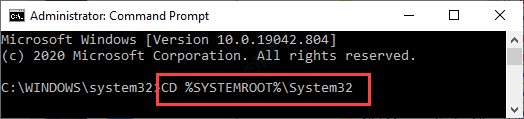
4. अब, आप अपनी मशीन पर जो त्रुटि कोड देख रहे हैं, उसके अनुसार कार्य करें –
ए। त्रुटि कोड 1020 के लिए -
इस कमांड को टर्मिनल में कॉपी-पेस्ट करें और हिट करें दर्ज.
लॉडक्टर / आर
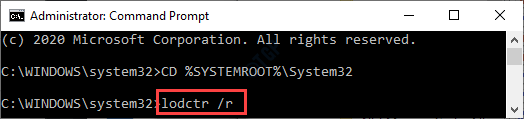
ध्यान दें: - यदि यह "सिस्टम बैकअप स्टोर से प्रदर्शन काउंटर सेटिंग को फिर से बनाने में असमर्थ" संदेश दिखाता है।
इसे एक बार फिर से चलाने का प्रयास करें।
अब C:\Windows\SysWOW64 पर जाने के लिए नीचे दी गई कमांड को रन करें।
सीडी सी: \ विंडोज \ SysWOW64
अब, फिर से कमांड चलाएँ।
लॉडक्टर / आर
बी त्रुटि कोड 1008 के लिए -
इस कमांड को टर्मिनल में पेस्ट करें और इसे संशोधित करें। उसके बाद, दबाएं दर्ज चाभी।
दर्ज / ई:डीएलएल नाम
[आपको फ़ाइल नाम के साथ कमांड को बदलना होगा।
उदाहरण - मान लीजिए कि आप इस समस्या का सामना कर रहे हैं Perfib.dll फ़ाइल, कमांड होगी -
दर्ज / ई: परफ्लिब.dll
]
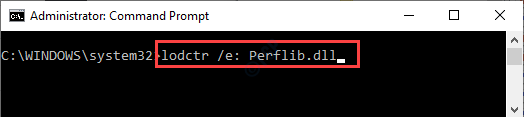
5. अब आपको काउंटर को विंडोज मैनेजमेंट इंस्ट्रुमेंटेशन (डब्लूएमआई) के साथ फिर से सिंक करना होगा। इस आदेश को निष्पादित करें।
WINMGMT.EXE /RESYNCPERF
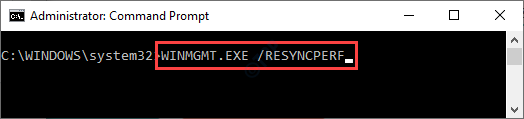
कमांड प्रॉम्प्ट स्क्रीन बंद करें। पुनः आरंभ करें प्रणाली।
इससे आपकी समस्या का समाधान हो जाना चाहिए।
फिक्स 2 - रजिस्ट्री को संशोधित करें
'प्रदर्शन' मान को संशोधित करने से आपकी स्थिति में मदद मिलनी चाहिए।
1. आपको क्या करना है प्रेस करें विंडोज़ कुंजी और यह आर एक साथ कुंजी।
2. रन टर्मिनल में, "लिखें"regedit"और" पर क्लिक करेंठीक है"रजिस्ट्री संपादक स्क्रीन तक पहुँचने के लिए।

ध्यान दें –
रजिस्ट्री संपादक खुलने के बाद, “पर क्लिक करें”फ़ाइल"और" पर क्लिक करेंनिर्यात"आपके कंप्यूटर पर एक नया बैकअप बनाने के लिए।

यदि रजिस्ट्री में बदलाव करते समय कुछ भी हाथ से निकल जाता है, तो आप आसानी से रजिस्ट्री को वापस सामान्य स्थिति में ला सकते हैं।
3. एक बार रजिस्ट्री संपादक खुलने के बाद, रजिस्ट्री संपादक स्क्रीन पर इस स्थान पर आगे बढ़ें -
HKEY_LOCAL_MACHINE\SYSTEM\CurrentControlSet\Services\सेवा का नाम\प्रदर्शन
[आपको इस समस्या का सामना करने वाली सेवा के साथ 'सेवा का नाम' बदलना होगा।
उदाहरण - मान लीजिए कि आप '.NET CLR डेटा' सेवा के साथ इस समस्या का सामना कर रहे हैं।
हेडर फाइल का पता होगा-
कंप्यूटर\HKEY_LOCAL_MACHINE\SYSTEM\CurrentControlSet\Services\.NET सीएलआर डेटा\प्रदर्शन
]
4. अब, दाईं ओर, आप देखेंगे "खुला हुआ" चाभी।
5. कुंजी पर राइट-क्लिक करें और "पर क्लिक करें"हटाएं"इसे अपने कंप्यूटर से हटाने के लिए।
यदि आपको अपनी स्क्रीन पर कोई चेतावनी संदेश दिखाई देता है, तो “पर क्लिक करें”हाँ“.
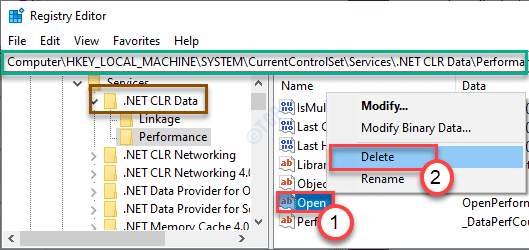
रजिस्ट्री संपादक विंडो बंद करें। उसके बाद, पुनः आरंभ करें सिस्टम और एप्लिकेशन को एक बार फिर से चलाने का प्रयास करें।
फिक्स 3 रन SFC स्कैन
आप अपने कंप्यूटर को समस्या को स्वयं ठीक करने देने के लिए कुछ सिस्टम फ़ाइल चेकर स्कैन चला सकते हैं।
1. सर्च बॉक्स पर क्लिक करें और लिखना शुरू करें "अध्यक्ष एवं प्रबंध निदेशक“.
2. इसके अलावा, "पर राइट-क्लिक करेंसही कमाण्ड"और" पर क्लिक करेंव्यवस्थापक के रूप में चलाएँ“.

3. इस कोड को टर्मिनल में पेस्ट करें। इसके बाद, हिट दर्ज स्कैन चलाने के लिए।
एसएफसी / स्कैनो

SFC स्कैन अब शुरू होगा।
4. SFC स्कैन पूरा होने के बाद, आपको DISM स्कैन लॉन्च करना होगा।
5. इस कमांड को CMD टर्मिनल में लिखें और फिर हिट करें दर्ज.
DISM.exe /ऑनलाइन /क्लीनअप-इमेज /रिस्टोरहेल्थ

इससे आप जिस समस्या का सामना कर रहे हैं उसे हल करना चाहिए।
![एक अनपेक्षित त्रुटि आपको फ़ाइल की प्रतिलिपि बनाने से रोक रही है [FIX]](/f/713c6dfa00be43e7c0139b73a0c864ef.jpg?width=300&height=460)

